مەزمۇن جەدۋىلى
Microsoft Excel ئالدىنقى بەش قىممەت ياكى ئىسىم ياكى ھەر ئىككىسىنى غايەت زور سانلىق مەلۇماتتىن ئېنىقلاش ئۈچۈن نۇرغۇن ئۇسۇللار بىلەن تەمىنلىدى. بۇ ماقالىدە Excel دىكى ئالدىنقى 5 قىممەت شۇنداقلا ئىسىملارنى تېپىش ئۈچۈن بارلىق ئۈنۈملۈك تېخنىكىلارنى ئۆگىنىسىز.

يۇقارقى ئېكران رەسىمى ئومۇمىي كۆرۈنۈش. سانلىق مەلۇمات جەدۋىلىگە ۋەكىللىك قىلىدىغان ماقالە & amp; بىر قاتار سانلىق مەلۇماتلاردىن ئىسىملار بىلەن بىللە ئالدىنقى 5 قىممەتنى قانداق چىقىرىدىغانلىقىڭىزنىڭ مىسالى. سىز بۇ ماقالىدىكى تۆۋەندىكى ئۇسۇللاردىكى بارلىق ئىقتىدارلار بىلەن بىللە سانلىق مەلۇمات جەدۋىلىگە مۇناسىۋەتلىك تېخىمۇ كۆپ ئۇچۇرلارغا ئېرىشەلەيسىز.
مەشىق خىزمەت دەپتىرىنى چۈشۈرۈش
Excel خىزمەت دەپتىرىنى چۈشۈرەلەيسىز بىز بۇ ماقالىنى تەييارلىغانلىقىمىز ئۈچۈن.
ئالدىنقى 5 قىممەتنى تېپىڭ & amp; ئىسىملار
8 Excel دا كۆپەيتىلگەن ياكى كۆپەيتىلمىگەن
1 دىكى 5 چوڭ قىممەت ۋە ئىسىمنى تېپىشنىڭ مۇۋاپىق ئۇسۇلى. ئالدىنقى 5 قىممەتنى تېپىش & amp; تەكرارلانمىغان ئىسىملار
بىرىنچى ئۆلچىمىمىزدە ، تەكرارلانمىغان قىممەتلەرنى بىر تەرەپ قىلىمىز.
1.1 چوڭ ئىشلىتىش ئارقىلىق ئالدىنقى 5 قىممەتكە ئېرىشىش & amp; قۇر ئىقتىدارلىرى بىرلىكتە
ھازىر سانلىق مەلۇمات ئامبىرىمىزنى تونۇشتۇرايلى. B ئىستون 10 ئوقۇغۇچىنىڭ ئىختىيارى ئىسىملىرىغا ۋەكىللىك قىلىدۇ ، C ئىستون ئۇنىۋېرسىتېتتىكى مەۋسۇملۇق ھەل قىلغۇچ مۇسابىقىنىڭ ھەر بىر ئوقۇغۇچىسىنىڭ CGPA نى كۆرسىتىدۇ.
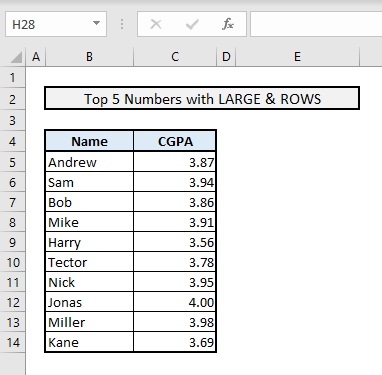
ھازىر بىز RARS ئىقتىدارلىرى بىلەن بىللە LARGE نى ئىشلىتىپلا ئالدىنقى 5 CGPA نى تاپالايمىز. LARGE ئىقتىدارى ئەڭ چوڭ قىممەتنى تاپالايدۇ ROWS فۇنكسىيەسى تەرىپىدىن ئېنىقلانغان تەرتىپ نومۇرىغا ئاساسەن بىر قاتار كاتەكچىلەردىن. بىز كېيىنكى ئۇسۇلدىمۇ ئىسىملارغا ئېرىشىمىز.
📌 قەدەم باسقۇچلار:
& amp; تىپى: =LARGE($C$5:$C$14,ROWS($E$7:$E7)) ➤ نى بېسىڭ & amp; سىز C ستون دىن بارلىق 1-ئورۇندا تۇرىدىغان CGPA غا ئېرىشىسىز. .
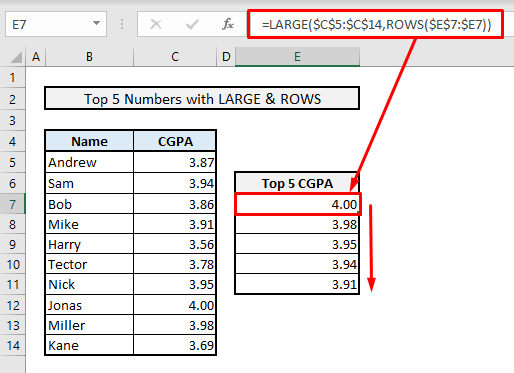
تېخىمۇ كۆپ ئوقۇڭ: 11> 1.2 INDEX نى بىرلەشتۈرۈش ئارقىلىق ئالدىنقى 5 ئىسىمنى چىقىرىش & amp; ماس كېلىدىغان ئىقتىدارلار
ھازىر بىز ئالدىنقى 5 CGPA غا ئېرىشكەن ئىسىملارنى تاپالايمىز. بىز INDEX ، MATCH ، LARGE & amp; ROWS بىرلىكتە ئىشلەيدۇ. بۇ يەردە ، ستون F دا ، C ستون دىكى ئالدىنقى 5 قىممەتنى ئالدىنقى ئۇسۇلنى قوللىنىش ئارقىلىق ئالدى بىلەن ئېنىقلاش كېرەك. ئاندىن مۇناسىۋەتلىك ئىسىملارنى ئۇلارنىڭ CGPA غا ئاساسەن چىقىرىش ئۈچۈن ستون E غا يۆتكىلىشىمىز كېرەك.
📌 قەدەم باسقۇچلار:
< كاتەكچى E7 دە ، بىزنىڭ زۆرۈر فورمۇلامىز بولىدۇ:
=INDEX($B$5:$B$14,MATCH(LARGE($C$5:$C$14,ROWS($E$7:$E7)),$C$5:$C$14,0)) < نى بېسىپ بولغاندىن كېيىن ، سىز ' ll ئەڭ يۇقىرى CGPA- 4.00 غا ئېرىشكەن 1-ئىسىم «جوناس» غا ئېرىشىڭ. تاماملاندىڭىز.

This بۇ فورمۇلا قانداق ئىشلەيدۇ؟
LARGE فۇنكسىيەسىنىڭ تەرتىپ نومۇرى.< LARGE فۇنكسىيە رەت تەرتىپىگە ئاساسەن تاللانغان سانلار گۇرپىسى ياكى كاتەكچە دائىرىسىدىن ئەڭ چوڭ قىممەتنى تېپىپ چىقىدۇ. بۇ قىممەتنىڭ قۇر نومۇرى بىلەن قايتىدۇ. .
تېخىمۇ كۆپ ئوقۇڭ: Excel دىكى ئىستوندا قىممەتنى قانداق تېپىش (4 خىل ئۇسۇل) XLOOKUP فۇنكسىيەسىنى ئىشلىتىش
ئەگەر سىز INDEX-MATCH فورمۇلادىن ساقلىنىشنى ئويلىسىڭىز ، ئۇنداقتا ئۇنى XLOOKUP فۇنكسىيەسىنى ئىزدەپ بىر قاتار ھۈجەيرىلەرنى ئىزدەيسىز ياكى array & amp; ئاندىن تاللانغان ئىستون ياكى قۇردىن تاللانغان شەرتلەرگە ئاساسەن قىممەت قايتۇرىدۇ.
📌 باسقۇچلار:
< كاتەكچى E7 ، بىزنىڭ مۇناسىۋەتلىك فورمۇلامىز XLOOKUP بىلەن بولغان ئىسىملارنى تېپىش ئۈچۈن:
=XLOOKUP(LARGE($C$5:$C$14,ROWS($E$7:$E7)),$C$5:$C$14,$B$5:$B$14) < Enter & amp ; باشقا 4 ئىسىمغا ئېرىشىش ئۈچۈن تۇتقۇچنى تولدۇرۇڭ نى ئىشلىتىڭ. كىرگۈزۈلگەن. 2-تالاش-تارتىش بولسا تاللانغان ئەڭ چوڭ قىممەت ئىزدەلىدىغان كاتەكچىلەر دائىرىسى C5: C14 . 3-تالاش-تارتىش يەنە بىر قاتار كاتەكچىلەر B5: B14 بولۇپ ، بۇ يەردىن 1-ئىككى تالاش-تارتىشتا تېپىلغان قۇر سانىغا ئاساسەن ئالاھىدە سانلىق مەلۇمات ياكى ئىسىم چىقىرىلىدۇ.
ئوقۇ تېخىمۇ كۆپ: ئىزدەش قىممىتىExcel دىكى باشقا بىر ئىستوننىڭ ستون ۋە قايتۇرۇش قىممىتى
1.4 ئالدىنقى 5 ئىسىمنى تېپىش & amp; كۆپ ئۆلچەمدىكى قىممەتلەر
ھازىر نۇرغۇن ئۆلچەملەرنى ئۆز ئىچىگە ئالغان باشقا سانلىق مەلۇمات جەدۋىلىنى ئويلاپ باقايلى. دىققەت قىلسىڭىز ، ھازىر بىزنىڭ ئىسمىمىز بار & amp; تۈۋرۈكتىكى CGPA B & amp; D ئايرىم ھالدا. C ئىستون ئوقۇغۇچىلارنىڭ بۆلۈملىرىگە ۋەكىللىك قىلىدۇ. چىقىرىش نەتىجىسى ستون H دا ئەمەلگە ئاشىدۇ.
📌 باسقۇچلار:
top ئالدىنقى 5 CGPAs ، ھۈجەيرە H12 دىكى مۇناسىۋەتلىك فورمۇلا بولىدۇ:
=LARGE(IF($C$5:$C$23=$G$9,$D$5:$D$23),$F12) < Enter نى بېسىڭ ، تولدۇرۇڭ باشقا 4 چوڭ قىممەتكە ئېرىشىش ئۈچۈن نى بىر تەرەپ قىلىڭ & amp; تۈگىدىڭىز. . ئاندىن LARGE فۇنكسىيەسى ئىلگىرىكىگە ئوخشاش ئالدىنقى 5 CGPA نى چىقىرىپ تاشلايدۇ. 5> بۇ يەردىكى ئىقتىدارلار.
📌 قەدەم باسقۇچلار:
=INDEX($B$5:$B$23,MATCH(LARGE(IF($C$5:$C$23=$G$9,$D$5:$D$23),$F12), IF($C$5:$C$23=$G$9,$D$5:$D$23),0)) < نى بېسىڭ & amp; قالغان 4 كاتەكچىنى تولدۇرۇش ئۈچۈن تۇتقۇچنى تولدۇرۇش نى ئىشلىتىڭ. بارلىق ئىسىملارنى بىراقلا تاپشۇرۇۋالىسىز. )
2. ئالدىنقى 5 قىممەتنى تېپىش & amp; ئىسىملاركۆپەيتىلگەن مەزمۇنلارنى ئۆز ئىچىگە ئالغان
ھازىر بىز ئالدىنقى 5 قىممەتنى شۇنداقلا كۆپەيتىلگەن ئىسىملارنى تاپالايمىز. بۇ يەردە ئازراق ئۆزگەرتىلگەن سانلىق مەلۇمات جەدۋىلىمىز بولىدۇ.
2.1 پەقەت چوڭ ئىشلىتىش ئارقىلىقلا ئالدىنقى 5 قىممەتكە ئېرىشىش & amp; ROWS فۇنكسىيەسى بىرلىكتە
شۇڭلاشقا ، تۆۋەندىكى رەسىمدە ، B تۈۋرۈك 5 ئوقۇغۇچىنىڭ ئىسمىغا ۋەكىللىك قىلىدۇ ، C دىن J غىچە ھەر بىرسىنىڭ CGPA كۆرسىتىلىدۇ بۇ ئوقۇغۇچىلار ئۈچۈن مەۋسۇم. تۆۋەندىكى جەدۋەلدە ، بىز چىقىرىش سانلىق مەلۇماتلىرىنى تاپالايمىز. مەۋسۇملۇق.
📌 قەدەم باسقۇچلار:
تىپى:
=LARGE($C6:$N6,COLUMNS($C:C)) < نى بېسىڭ & amp; تۇتقۇچنى تولدۇرۇڭ نى ئىشلىتىپ ئاندرېۋ ئۈچۈن كېيىنكى 4 كاتەكچىنى تولدۇرۇڭ. ئاندرېۋنىڭ CGPA دىن بۇيانقى مەھسۇلات ئىككى جەھەتتىن 4.00 بولغان. شۇڭا ، LARGE فۇنكسىيەسى سانلىق مەلۇمات ياكى كاتەكچە دائىرىسىدىن ئەڭ چوڭلىرىنى ئىزدىگەندە تەكرار قىممەتنى بىكار قىلمايدۇ.
ھازىر ، باشقا 4 ئوقۇغۇچىغا ئوخشاش نەتىجىگە ئېرىشىش ئۈچۈن ، بىز ئالدى بىلەن كاتەكچە دائىرىسى- C13: G13 نى تاللىشىڭىز كېرەك. ئاندىن تاللانغان كاتەكچىنىڭ ئوڭ ئاستى بۇلۇڭىدا تولدۇرۇش بىر تەرەپ قىلىش تاللانمىسىنى تاپالايسىز. ھازىر بۇ تاللاشنى ئىشلىتىپ خاررى ئۈچۈن تاللانغان قۇرغا سۆرەپ كىرىڭ & amp; ئىش تامام. بىرلا ۋاقىتتا بارلىق ئوقۇغۇچىلار ئۈچۈن ئالدىنقى 5 CGPA غا ئېرىشىسىز.
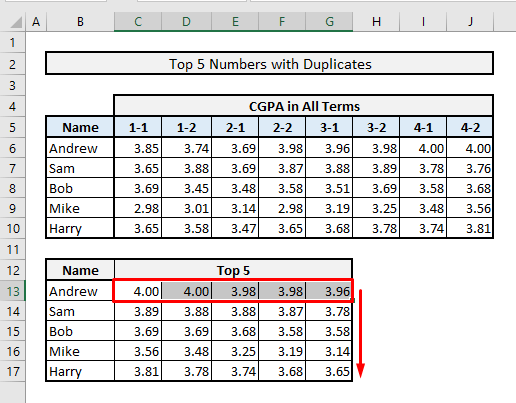
تېخىمۇ كۆپ ئوقۇڭ: Excel ستوندىكى قىممەت (4 خىل ئۇسۇل)
2.2 INDEX ، MATCH & amp; نى بىرلەشتۈرۈش ئارقىلىق كۆپەيتىلگەن 5 چوڭ ئىسىمنى كۆپەيتىش. COUNTIF فۇنكسىيەسى
ھازىر ، بىز كۆپەيتىلگەن CGPA بار CGPA بىلەن ئالدىنقى 5 ئوقۇغۇچىنىڭ ئىسمىنى بىلىمىز. ئۆزگەرتىلگەن سانلىق مەلۇمات جەدۋىلىمىزگە دىققەت قىلسىڭىز ، Sam & amp; Mike نىڭ ھەر ئىككىلىسى ئوخشاش CGPA- 3.94. ئەمما بىز CGPA غا ئوخشاش Excel ئىقتىدارلىرى بىلەن ئوخشاش بولغان بۇ ئىككى ئىسىمنى ئۆز ئىچىگە ئالغان ئالدىنقى 5 ئىسىمنى تېپىپ چىقماقچىمىز.

📌 قەدەم باسقۇچلار :
< كاتەكچە F7 & amp; تىپى:
=INDEX($B$5:$B$14, MATCH(1, ($C$5:$C$14=LARGE($C$5:$C$14, $E7))*(COUNTIF(F$6:F6, $B$5:$B$14)=0), 0)) < Enter نى بېسىڭ ، تۇتقۇچنى تولدۇرۇش نى ئىشلىتىپ باشقا 4 ئىسىمغا ئېرىشىڭ & amp; ئىش تامام. سىز ھەر ئىككى ئىسىمغا ئېرىشتىڭىز- Sam & amp; مۇشۇنىڭغا ئوخشاش CGPA غا ئېرىشكەن مايك.

This بۇ فورمۇلا قانداق ئىشلەيدۇ؟ > ئىقتىدار ، بىر-بىرىگە كۆپەيتىلگەن ئىككى لوگىكىلىق ئىقتىدار ئوتتۇرىغا قويۇلغان. بۇ بىرلەشتۈرۈلگەن لوگىكىلىق ئىقتىدارلار ستون C دىن ئالدىنقى 5 CGPA نى ئىزدەيدۇ & amp; ئالدىنقى 5 نىڭ ئىچىگە 1-نومۇر بېرىدۇ & amp; قالغان قىممەتلەر ئۈچۈن 0. بارلىق مۇسابىقىلەرنىڭ رەت نومۇرى بىلەن قايتىدۇ. F .Excel (5 خىل ئۇسۇل)
2.3 SORT نى قوشۇش ئارقىلىق كۆپەيتىلگەن 5 چوڭ ئىسىمنى كۆپەيتىش & amp; FILTER فۇنكسىيەسى
SORT & amp; FILTER ئىقتىدارلىرى ، قىممەت بىلەن بىللە ئالدىنقى 5 ئىسىمنى تاپالايسىز. ئىسىملارنى تېپىشتىن بۇرۇن بۇ يەردىكى ئالدىنقى 5 قىممەتنى چىقىرىشىڭىزنىڭ ھاجىتى يوق.
📌 باسقۇچلار:
<> F7 كاتەكچىسى ، بىزنىڭ مۇناسىۋەتلىك فورمۇلامىز SORT & amp; FILTER فۇنكسىيەسى بولىدۇ:
=SORT(FILTER(B5:C14, C5:C14>=LARGE(C5:C14, 5)), 2,-1) ➤ Enter & amp; سىز بىرلا ۋاقىتتا ئوقۇغۇچىلارنىڭ ئىسمى بىلەن بىللە ئالدىنقى 5 CGPA غا ئېرىشىسىز. قالغان قىممەتلەرگە ئېرىشىش ئۈچۈن ھەتتا بۇ يەردە Fill Handle نى ئىشلىتىشنىڭ ھاجىتى يوق ، چۈنكى فورمۇلانىڭ ئۆزى سىز ئۈچۈن بارلىق ھېسابلاشلارنى قىلىۋاتىدۇ.

ئۇنداقتا بۇ يەردە يۈز بېرىۋاتقان ئىشلار FILTER فۇنكسىيەسى ئىچىدىكى LARGE فۇنكسىيەسى كاتەكچە دائىرىسى- C5: C14 دىن بارلىق ئەڭ چوڭ قىممەتلەرنى چىقىرىپ بېرىدۇ. ئاندىن SORT ئىقتىدارى B5: C14 سانلار گۇرپىسىدىكى ئىسىملار بىلەن بىللە بارلىق قىممەت ياكى CGPA نىڭ تۆۋەنلەش تەرتىپىدە كۆرسىتىلىدۇ.
تېخىمۇ كۆپ ئوقۇڭ: ئەڭ تۆۋەن قىممەتنى قانداق تېپىش Excel ئىستونىدا (6 خىل ئۇسۇل)
2.4 ئەڭ ياخشى ئىسىملارنى تېپىش & amp; INDEX ، SORT & amp; نى بىرلەشتۈرۈش ئارقىلىق كۆپەيتىلگەن قىممەتلەر. SEQUENCE فۇنكسىيەسى بىرلىكتە
بۇ يەنە بىر چوڭ تاللاش & amp; ئالدىنقىسىغا ئوخشايدۇ. بىز INDEX ، SORT & amp; SEQUENCE بۇ يەردە بىرلىكتە ئىشلەيدۇ.
📌 قەدەم باسقۇچلار:
تىپى:
=INDEX(SORT(B5:C14,2,-1),SEQUENCE(5),{1,2}) < نى بېسىڭ & amp; ئىش تامام. سىز دەرھال ئىسىملار بىلەن بىللە ئالدىنقى 5 CGPA غا ئېرىشىسىز.

بۇ يەردە ئۇقۇم بەك ئاددىي. SORT ئىقتىدارى بارلىق CGPA نىڭ تۆۋەنلەش تەرتىپىنى كۆرسىتىپ بېرىدۇ ، ئەمما SEQUENCE فۇنكسىيەسى پەقەت ئالدىنقى 5 نىلا تاللاشنى ئېيتىدۇ. ئىسىملار & amp; CGPA سانلار گۇرپىسىدا. 4> سۆزلەرنى خۇلاسىلەش
بۇ ئۇسۇللارنىڭ ھەممىسىنىڭ ئالدىنقى 5 قىممەت ۋە ئىسىمنى تېپىشىڭىزنى ئۈمىد قىلىمەن. سوئالىڭىز ياكى پىكىرلىرىڭىز بولسا ، ئىنكاسلىرىڭىز ئارقىلىق ماڭا خەۋەر قىلىڭ. ياكى بۇ تور بەتتىكى Excel ئىقتىدارلىرىغا مۇناسىۋەتلىك باشقا قىزىقارلىق ماقالىلىرىمىزنى كۆرەلەيسىز.

